インスタの投稿やストーリーを前もって準備したい場合は、事前に投稿を準備しておくと、空いた時間を効率的に使うことができます。このトピックに関するよくある質問は、Android で Instagram の下書きを見つける場所です。事前に準備しておくのはとても良いことですが、投稿するものが見つからない場合はどうすればよいでしょうか?

ソーシャル メディア マーケティング プラットフォームにお金を使いたくない場合は、下書きとして保存すると非常に便利です。通勤・通学など、時間に余裕のある方にも役立ちます。事前にいくつかの投稿を準備しておき、準備ができたらいつでも投稿できます。
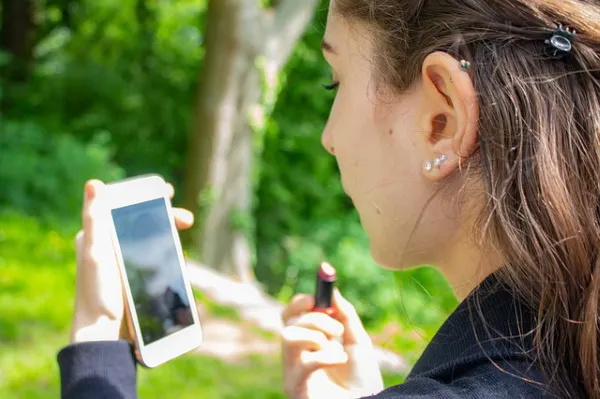
Instagram 下書きの作成
後で公開するためのドラフトを作成するのは非常に簡単です。アプリ全体が使いやすく、これも例外ではありません。これらの簡単な手順に従ってください。
- 開ける インスタグラム あなたの電話で。
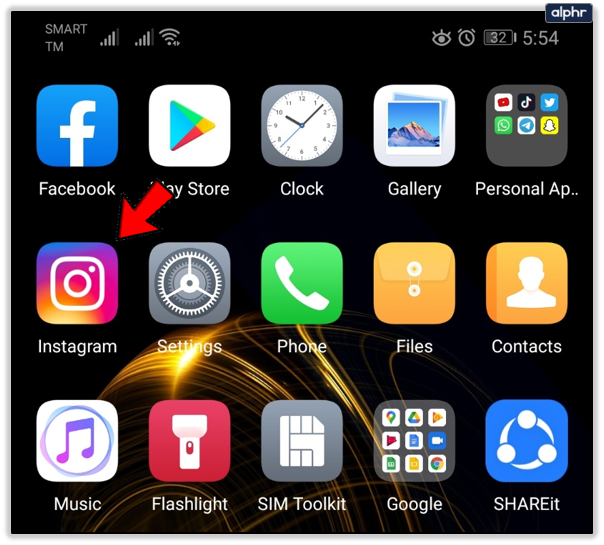
- を選択 + アイコンをクリックして、使用する画像を取得または選択します。
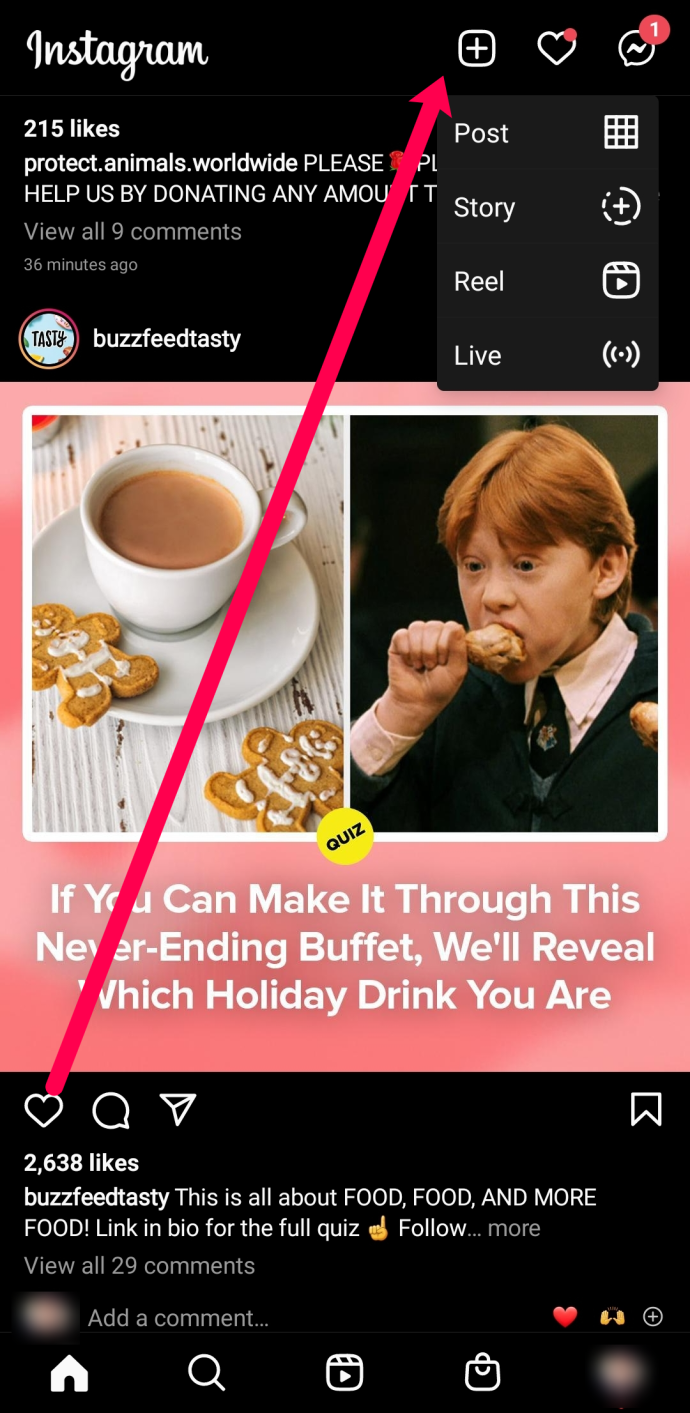
- を編集する必要があります。 下書き 表示するオプション。タップ 編集 変更を加えます。
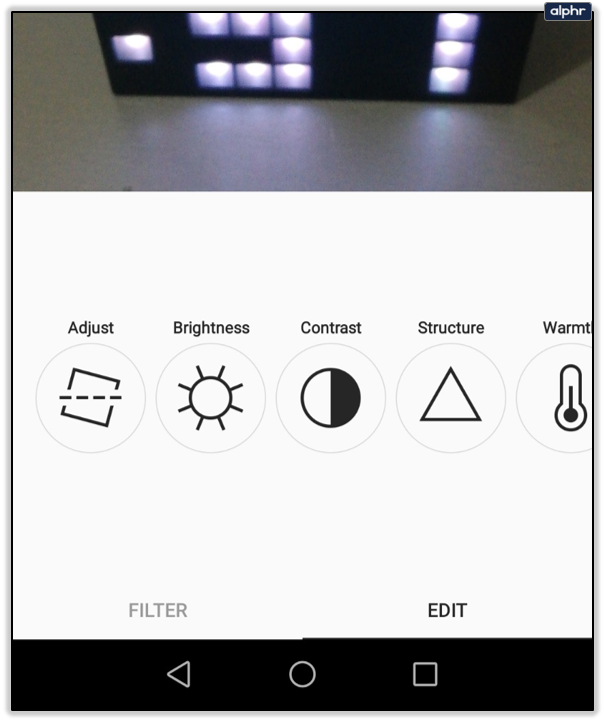
- いくつかの編集を行った後、 バツ 左上隅にあります。
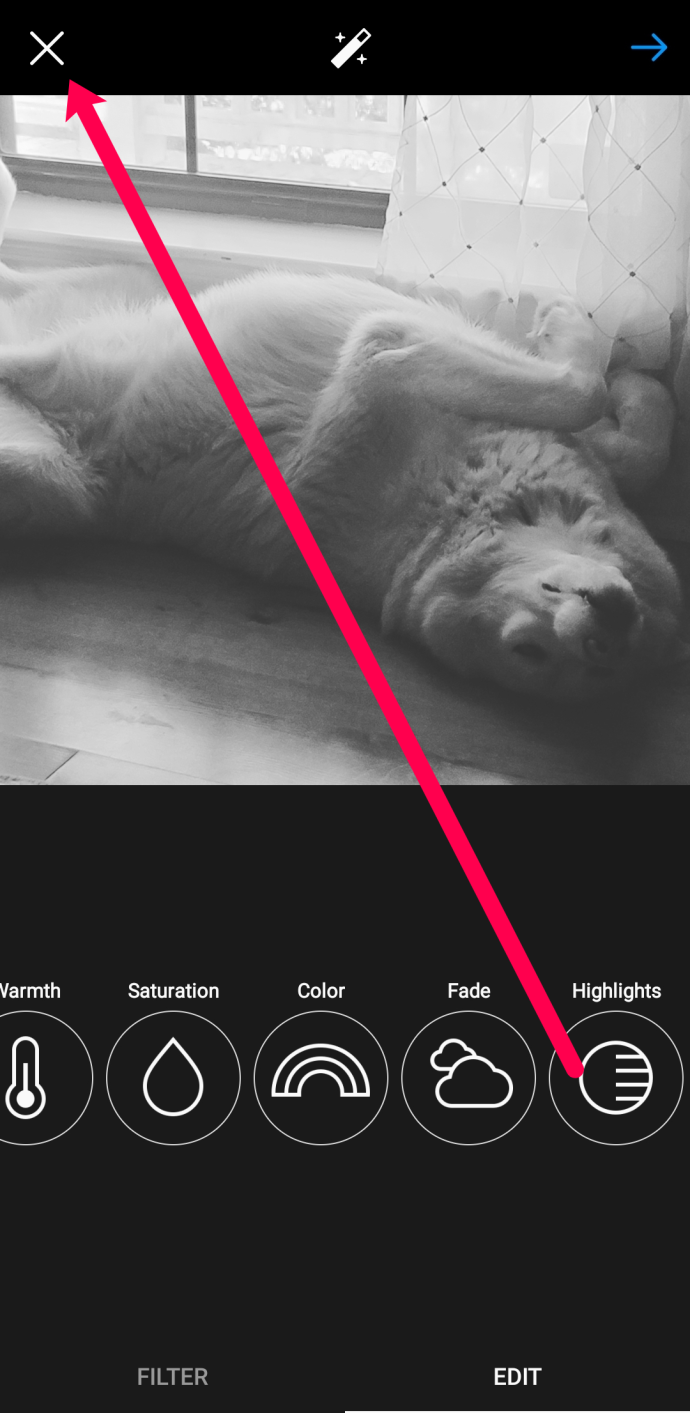
- 選択する 下書きを保存 ポップアップメニューが表示されたとき。
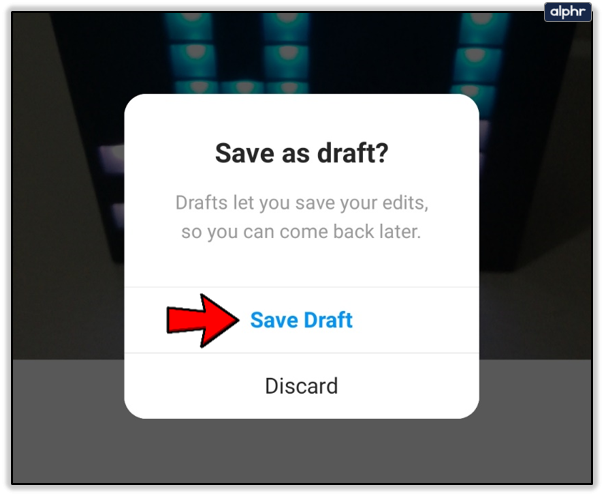
作成プロセスは、すぐに公開する投稿を準備する場合とまったく同じです。ただし、投稿する代わりに、[投稿] をタップする代わりに戻るオプションをタップします。画像は、準備が整うまで下書きとして保存されます。
Android で Instagram の下書きを見つける
下書きを初めて使用する場合は、後で使用するために保存した画像を見つけるのに最初は苦労するかもしれません。方法がわかれば論理的ですが、世界で最も直感的なシステムではありません.
Instagram の下書きを見つけるには、次の操作を行います。
- 開ける インスタグラム を選択します。 + 投稿を追加するアイコン。

- タップする 役職 .
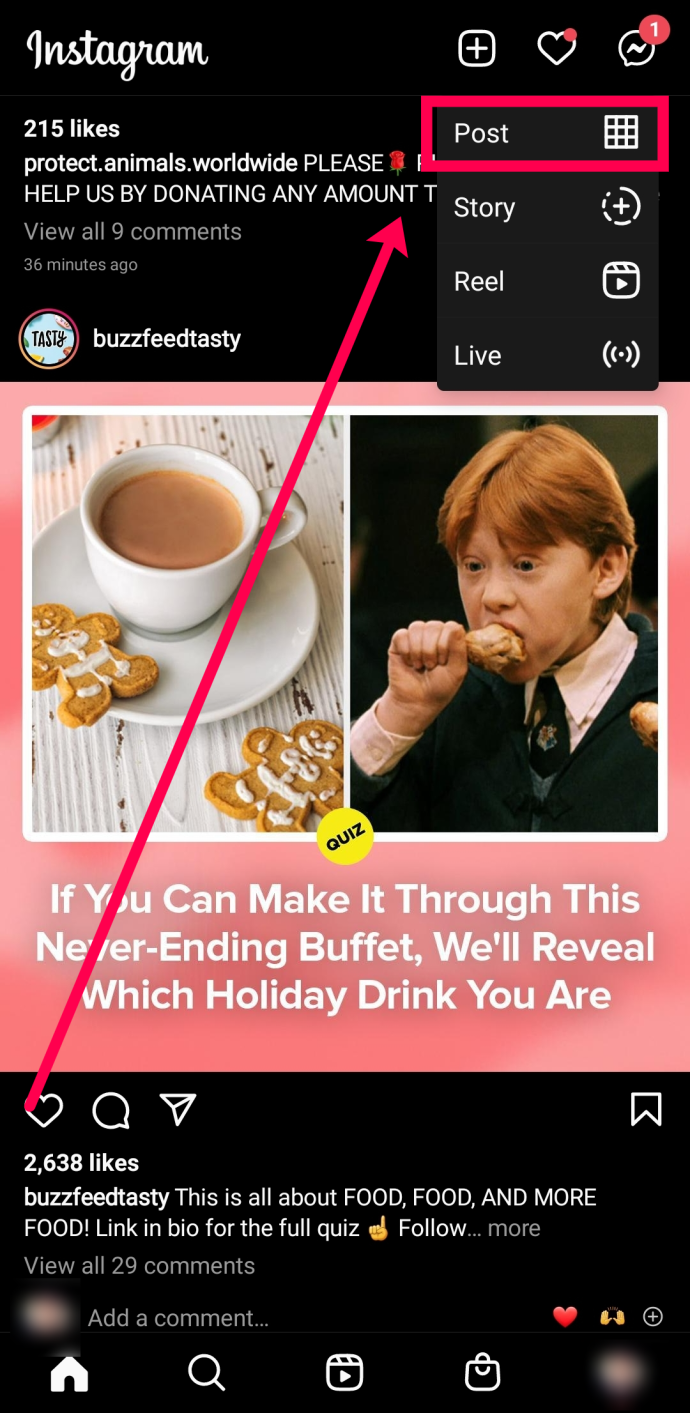
- あなたは今見る必要があります 下書き メニューで;それをタップします。
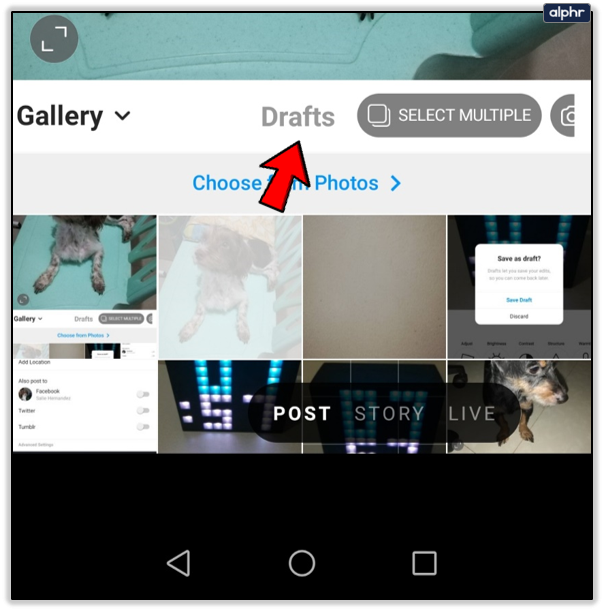
- 作成した下書きを選択し、 次 .
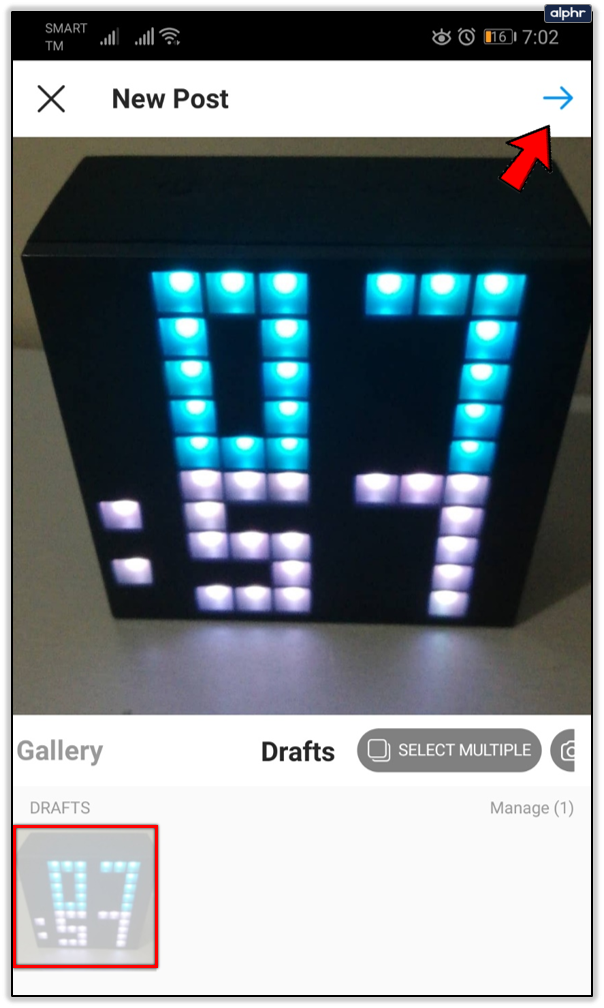
- 通常の方法で投稿を完了し、 共有 準備ができたら。
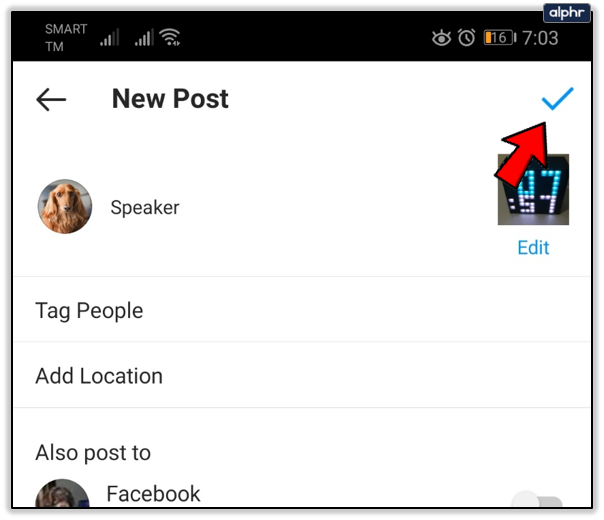
閲覧者には、投稿は標準の投稿と同じように見えます。実際、Instagramによると、それは通常の投稿であり、以前に準備したものです.どこを見ればよいかがわかれば、非常に簡単なセットアップです。
Instagram の下書きを編集する
下書きを見つけたら、それを投稿するか、追加の編集を行うかを選択できます。まだやるべきことがある場合は、次の手順に従って下書きを編集できます。
- 上記の手順に従って、編集する下書きを見つけます。
- のページに移動します。 役職 オプションとタップ 編集 右上隅の画像の下。
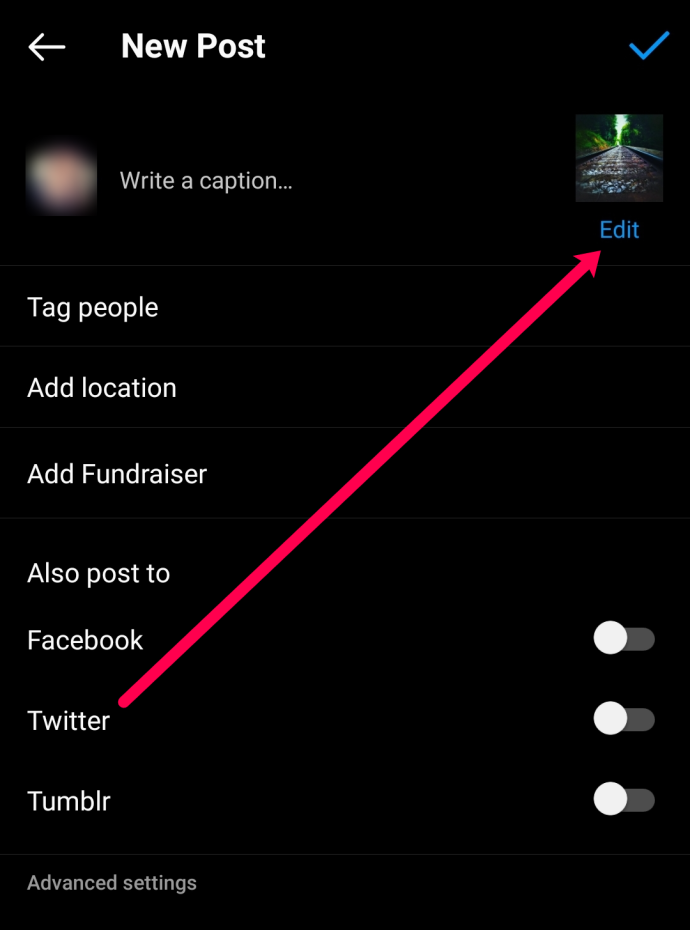
- 通常どおりに編集を行います。
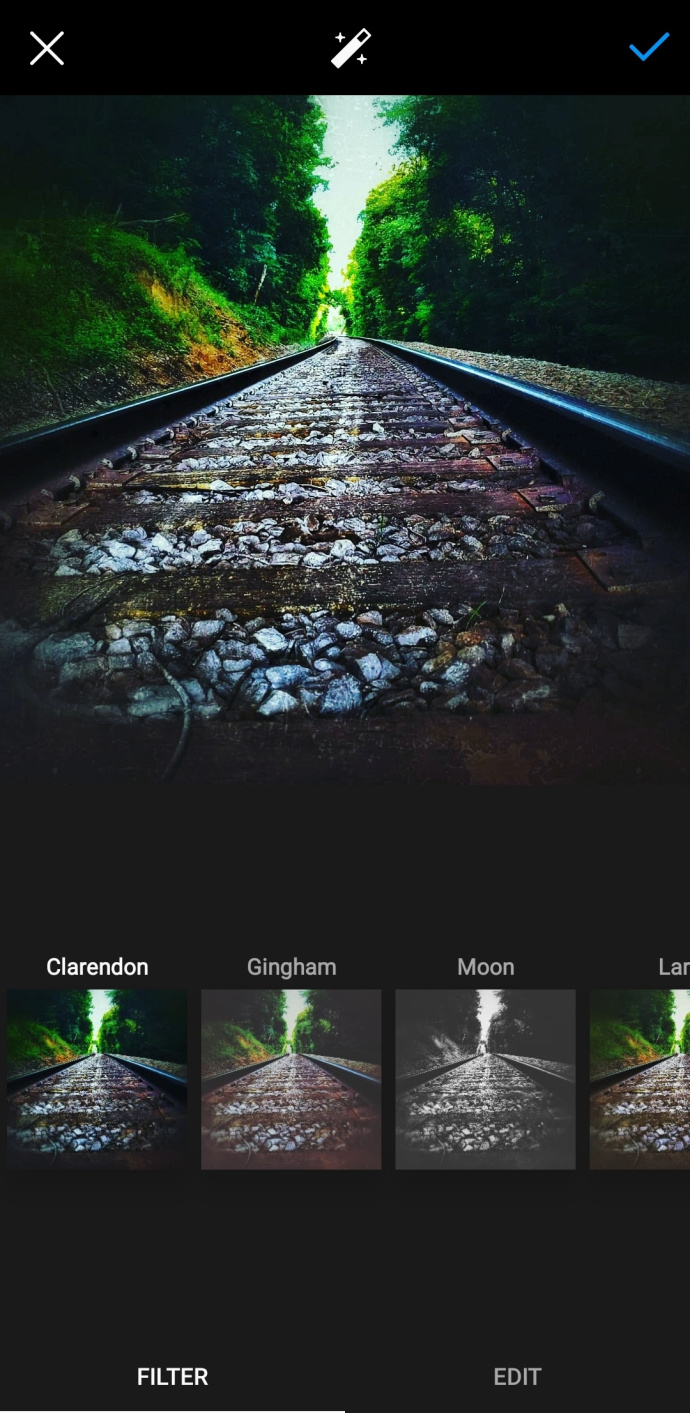
- 下書きを投稿します。
をタップした後は下書きを変更できないことに注意してください 役職 .そのため、プロセスを終了する前にすべての編集を行ってください。そうしないと、投稿全体を削除して、再度アップロードする必要があります。
Android で Instagram の下書きを削除する
何かを作成して投稿したくない、または不要になった場合は、下書きを簡単に削除できます。それらを削除することは必ずしも必要ではありませんが、ギャラリーのスペースを解放したり、混乱を解消したりできます。
Android で Instagram の下書きを削除するには、次の操作を行います。
武勇ランクをリセットする方法
- Instagram を開き、 + 投稿を追加するアイコン。

- 選択する 下書き そして選択 管理 .
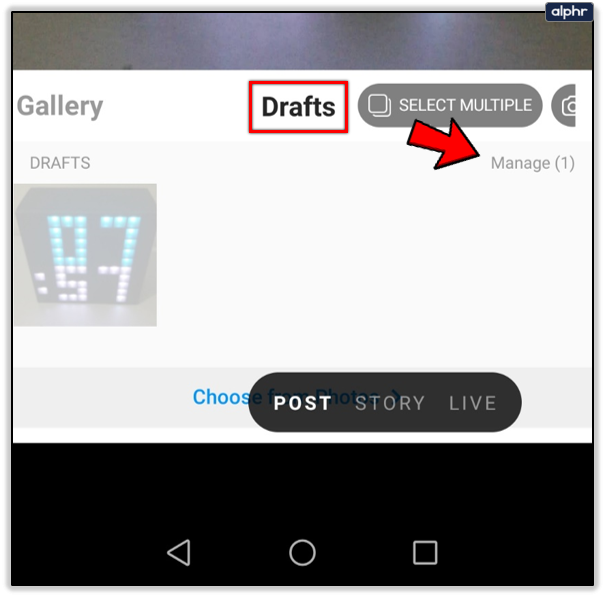
- 選択する 編集 右上にあります。
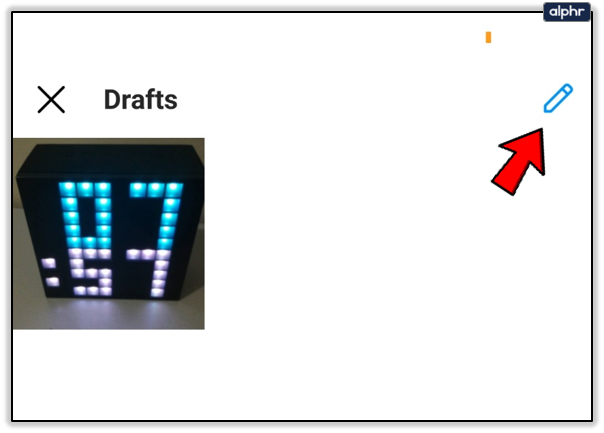
- 削除したい下書きを選択し、 終わり .
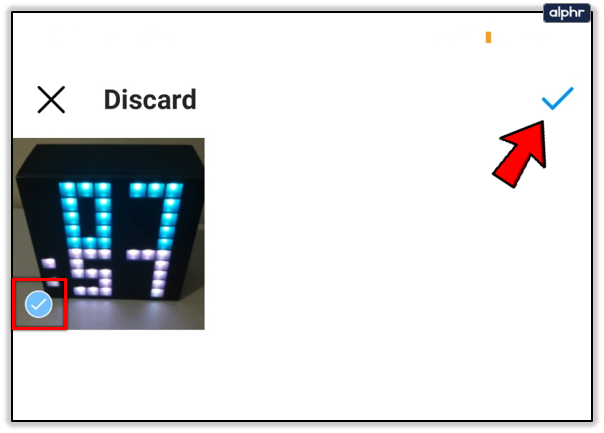
- 選択する 破棄 .
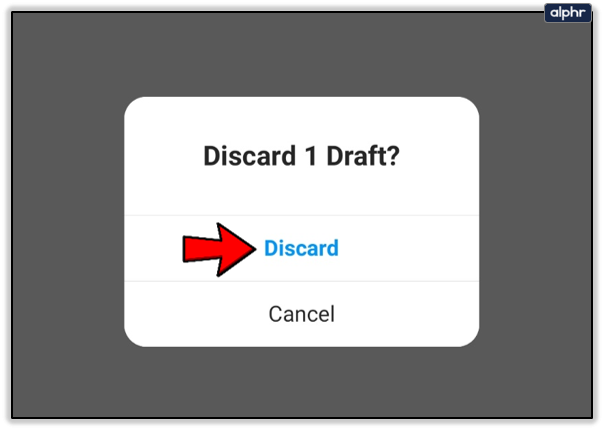
Instagram は下書きをギャラリーから削除します。 Android には、Mac や Windows のようなゴミ箱やごみ箱がありません。 Android で [削除] をクリックすると、完全に消えてしまうため、削除する前に正しい下書きを選択してください。
Instagram アプリをすべて削除する場合は、 設定 をタップします。 アプリ .次に、をタップします インスタグラム そしてキャッシュをクリアします。 Instagram の下書きは、アプリに保存されるのではなく、ローカル ストレージに保存されます。アプリのキャッシュをクリアすると、下書きもすべて消えます。
Instagramの下書きをマーケティングに使用する
Instagramを使用してブランドやビジネスをマーケティングしている場合、下書きは非常に役立ちます.ソーシャル メディア マーケティング プラットフォームを使用したくない、またはお金を使いたくない場合は、事前に下書きを作成し、下書きとして保存することをお勧めします。
30 分余裕がある場合は、事前にいくつかの Instagram 投稿を作成し、下書きとして保存して、準備ができたら公開できます。次に、忙しくて投稿を作成できないときは、フィードを維持するための余裕があります。
下書き機能は、イベント、特別な機会、またはプロジェクトの立ち上げなど、宣伝したいが時間がない場合に特に便利です。電車、バス、地下鉄を利用して通勤する場合にもご利用いただけます。
Instagram をマーケティング ツールとして使用している場合、より少ない時間でより多くのことを行うための革新的な方法を見つけることは、生き残るために不可欠なメカニズムです。 Instagram の下書き機能は些細なことに思えるかもしれませんが、この機能は時間がないときに大きな違いを生むことができます!
ディズニープラスの字幕の消し方
よくある質問
Instagram の開発者は、下書き機能を導入したとき、ユーザーのために何をしているのかを理解していました。それらについてさらに質問がある場合は、読み続けてください。
ストーリーの下書きを作成できますか?
絶対!上記で概説したのと同じ手順に従いますが、 話 投稿ではなく。ここで、ストーリーをデザインし、後で取得できます。
削除した下書きを復元できますか?
残念だけど違う。何らかの理由で下書きが消えた場合、元に戻すオプションはありません。投稿されたストーリー、リール、写真とは異なり、下書きは 最近削除された アカウントの設定のフォルダー。
下書きが消えたのはなぜですか?
残念ながら、特定のアクションを実行すると、Instagram の下書きが常に表示されるとは限りません。たとえば、Instagram アプリからログアウトすると、下書きが削除されます。アプリを削除すると、それらも消えます。
Instagram アプリに変更を加える前に、下書きを失う準備をしてください。下書きをダウンロードすることはできませんが (TikTok ビデオのように)、携帯電話のギャラリーにコンテンツを保存して、そこからアップロードすることはできます。これを行うと、後で投稿を再作成できます。
Instagram の下書きを投稿するスケジュールを設定できますか?
必ずしも下書きを Instagram でライブ配信するようにスケジュールすることはできませんが、プロのアカウントを持っている人は投稿をスケジュールすることができます。通常どおり投稿を作成し、詳細設定オプションをタップします。次に、スケジュールをタップし、Instagram のタイマーを設定して、下書きを自動的に投稿します。
Instagram リールを下書きとして保存できますか?
はい!上記の手順に従って、Instagram の投稿またはリールを下書きとして保存できます。 Android ユーザーは、上記と同じ手順を使用して Instagram Reel ドラフトを見つけることができます。
Instagram 下書き – Lost & Found
ご覧のとおり、Android で Instagram の下書きを作成、保存、公開するのは非常に簡単です。上記の手順に従うだけで、失われた Instagram の下書きをすばやく見つけることができます。









